Wir können die Tatsache nicht leugnen, dass die Leute ihre PCs lieber für Filmunterhaltung verwenden. Online-Filme sowie die durch Herunterladen erworbenen Filme können auf diesen Geräten problemlos abgespielt werden. Filme für Blu-rays scheinen jedoch aus einigen Gründen mühsam zu sein. Wir haben diesen Artikel erstellt, um Ihnen die drei bewährten und dennoch als beste Methoden zu bezeichnen Blu-ray auf dem PC abspielen. Um Sie in dieser Angelegenheit sofort zu bedienen, bringen wir Ihnen daher den unten stehenden Inhalt zum Lesen.
Teil 1. 3 beste Methoden zum Abspielen von Blu-rays unter Windows und Mac
Das Abspielen von Blu-rays auf einem PC ohne bewährte Methoden ist wie Suppe ohne Löffel zu essen. Ja, es ist möglich, aber es wird nicht so bequem sein, wenn Sie welche haben. Die meisten Desktops treffen auf Fehler, wenn sie Blu-rays direkt auf Discs abspielen, sogar auf Ordnern oder ISO. Aus diesem Grund sammeln wir effizient bewährte Methoden, die am besten zum Abspielen von Blu-ray-Filmen auf dem PC geeignet sind, und hier sind sie.
Methode 1. Über die Blu-ray-Player-Software
Dies muss die intelligenteste Methode sein, die ein Benutzer haben kann. Allerdings sind nicht alle Blu-ray-Player bei der Arbeit effizient, aber nicht mit AVAide Blu-ray-Player. Diese Software verdient es, aufgrund ihrer einzigartigen Funktionen und Attribute beim Abspielen von Blu-rays anerkannt zu werden. Es unterstützt alle Arten von Blu-rays und bietet gleichzeitig eine breite Palette an Unterstützung für verschiedene Formate auf DVD, HD-Videos, Audio und Blu-rays. Darüber hinaus bietet es Benutzern sogar die angenehme Erfahrung, ihre Blu-rays-Filme in 4K-Auflösung anzusehen, während sie den Ton des Films filmisch anhören, da er auf DTS- oder Dolby Digital-Sound abgespielt wird.
Darüber hinaus werden Benutzer dieses Players es nicht wagen zu fragen, wie man Blu-ray auf dem Mac abspielt, da er die gleichen Maßnahmen und Lösungen wie Windows bietet. Aufgrund seiner flexiblen Wiedergabesteuerung neigt jeder auf jedem Niveau dazu, es zu genießen, darin zu navigieren, denn es erfordert nicht, dass sie professionell sind. Daher sollte es auf Ihrer Top-Liste stehen, wenn Sie Blu-rays auf Ihrem PC abspielen möchten.
- Sehen Sie sich Ihre Blu-ray-Filme in einer kinoähnlichen Anzeige und Ton an.
- Spielen Sie Ihre Blu-ray-Filme auf verschiedene Arten ab und passen Sie sie an.
- Halten Sie Ihre Lieblingsszenen im Film mit der Screenshot-Funktion fest.
- Viel Spaß beim Navigieren durch Deinterlace, Seitenverhältnis, Kapitel, Untertitel und andere Auswahlmöglichkeiten.
Tutorial zur Verwendung des AVAide Blu-ray Players
Schritt 1Starten Sie das Tool nach der Installation per kostenlosem Download. Laden Sie gleichzeitig Ihre Disc in Ihren Computer. Drücken Sie dann auf der Hauptoberfläche des Players auf Disk öffnen Auswahl, um auf die Blu-ray zuzugreifen.
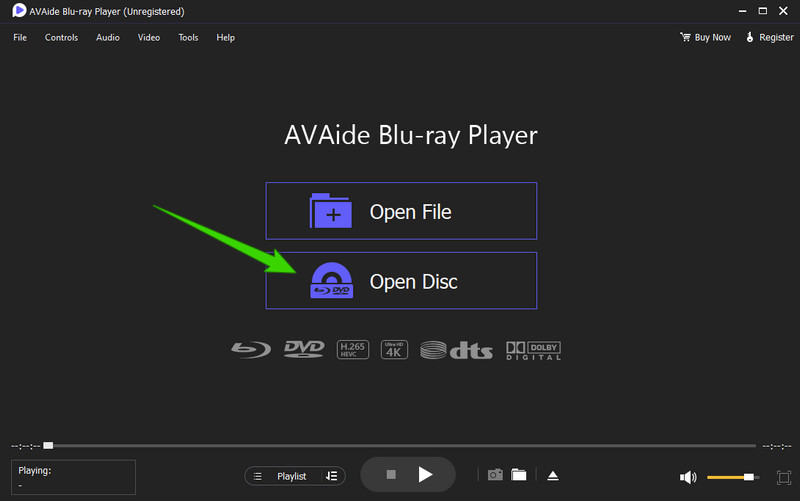
Schritt 2Wählen Sie im nächsten Fenster die eingelegte Disc aus. Klicken Sie danach auf die OK Taste, um mit der Wiedergabe fortzufahren.
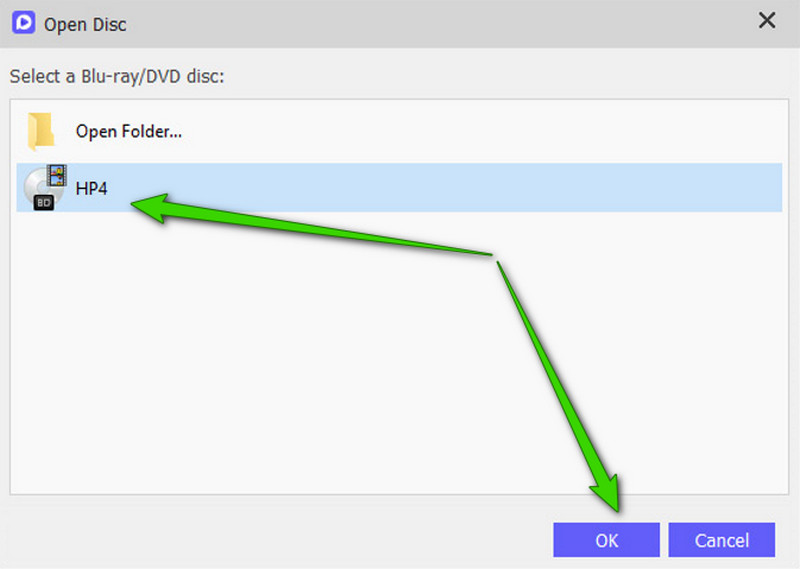
Schritt 3Sie können den Blu-ray-Film bereits genießen, wenn Sie das Wiedergabefenster erreichen. Außerdem können Sie die andere Navigation des Tools innerhalb der Benutzeroberfläche erkunden. Dies sind auch die einfachen Schritte, die Sie befolgen müssen, wenn Sie wissen möchten, wie man Blu-ray auf dem Macbook Air abspielt.
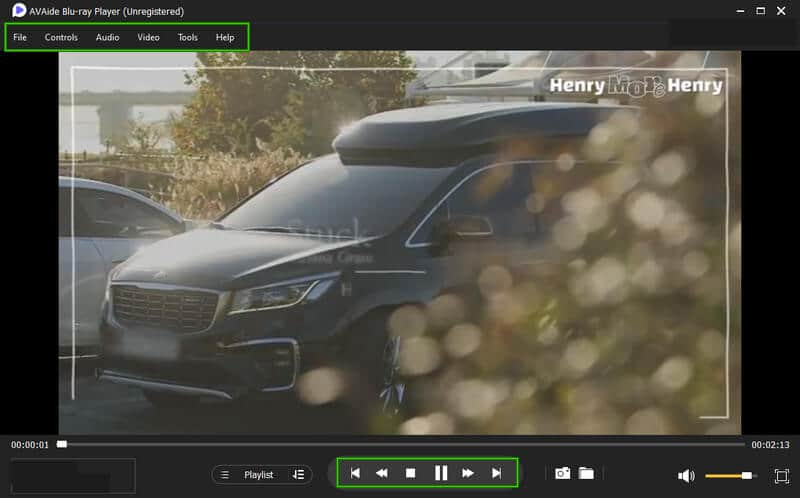
Methode 2. Über den VLC Media Player
Eine weitere hervorragende Methode, die Sie verwenden können, ist die Verwendung des beliebtesten Mediaplayers, VLC. Vielleicht möchten Sie fragen kann VLC Blu-ray abspielen? Dieser Mediaplayer spielt auch DVDs und Blu-rays zuverlässig ab, solange sie nicht verschlüsselt sind. Aus einigen Gründen, einschließlich der Legalität und aufgrund von AACS, kann VLC die verschlüsselten Blu-ray-Discs nicht abspielen. Trotzdem können Sie die neue Version des VLC weiterhin zum Abspielen von Blu-rays verwenden, wenn Sie die folgenden Tutorials befolgen.
Tutorial zur Verwendung von VLC
Schritt 1Überprüfen Sie noch einmal, ob Sie die neueste Version von VLC verwenden. Wenn nicht, müssen Sie es aktualisieren. Laden Sie dann die libaacs.dll und KEYDB.cfg von http://vlc-bluray.whoknowsmy.name/.
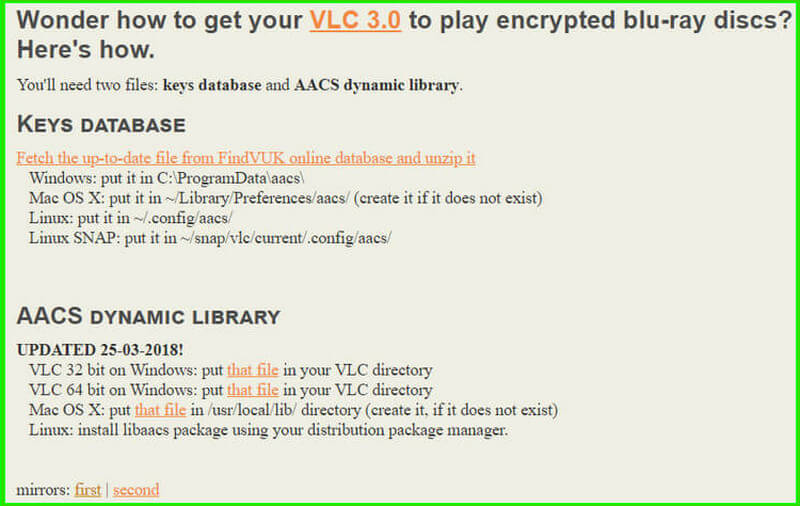
Schritt 2Nachdem Sie die Entschlüsselungsbibliotheken heruntergeladen haben, müssen Sie den Ordner umbenennen in AACS und bewege die KEYDB.cfg zu denselben Ordner. Gehen Sie danach zu Ihrer lokalen Festplatte (C:) und verschieben Sie die libaacs.dll dort.
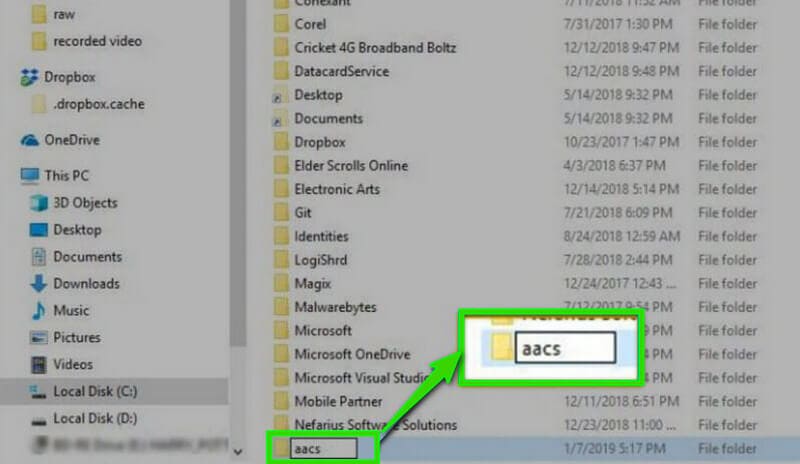
Schritt 3Danach können Sie Ihre Blu-ray-Disc auf Ihren Computer laden und VLC öffnen. So spielen Sie den Blu-ray-Ordner auf Ihrem PC ab. Gehen Sie von der Benutzeroberfläche des Media Players zu Medien Menü und wählen Sie aus Disk öffnen. Dann auf dem aufgetauchten Offene Medien Fenster, klicken Sie auf Rabatt Auswahl, durchsuchen Sie Ihre Blu-ray-Disc und drücken Sie dann die Spiel Taste.
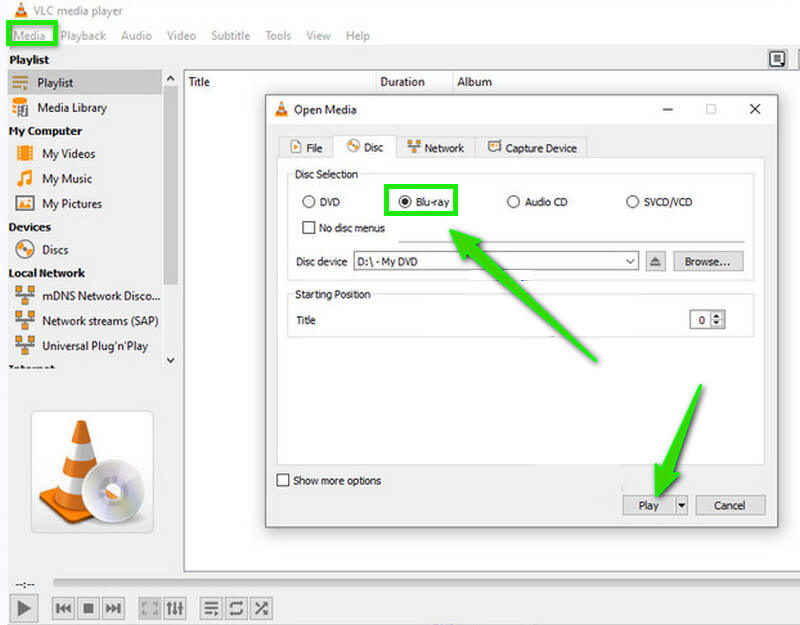
Methode 3. Via Rippen der Blu-ray
Die letzte Methode, die wir empfehlen, ist das Rippen Ihrer Blu-ray Disc. Und wenn diese Methode Musik in Ihren Ohren zu sein scheint, müssen Sie auf einen bewährten Blu-ray-Ripper wie MakeMKV achten. Diese Software ist auch für Windows und Mac verfügbar. Darüber hinaus können Sie Ihre Blu-ray-Filme rippen und in MKV konvertieren, wie der Name schon sagt. Sie werden Ihre Blu-rays in ein geeignetes Format für Ihren Computer-Desktop umwandeln, indem Sie einfach die grundlegenden Schritte zum Rippen von Discs ausführen. In der Tat ist dies eine der bewährtesten Methoden, um Ihnen beim Abspielen von Blu-ray auf MacBook und anderen Computergeräten zu helfen.
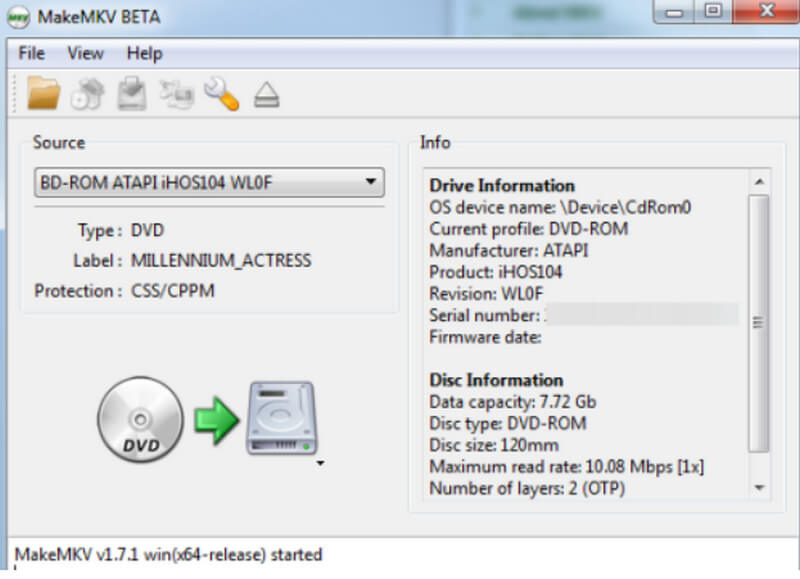
Teil 2. Warum Blu-rays unter Windows und Mac nicht funktionieren
Es gibt viele Gründe, warum Blu-rays unter Windows und Mac nicht funktionieren. Aber hier haben wir einige der Hauptgründe dafür gefunden.
1. Die Blu-rays sind verschlüsselt
Einer der Hauptgründe, warum viele ihre Blu-rays nicht auf ihren Computern abspielen, ist, dass sie sicher geschützt sind, insbesondere die UHD-Dateien.
2. Veraltetes Gerät
Meistens können alte Computergeräte die Systemanforderungen beim Abspielen von Blu-rays nicht bewältigen. Versuchen Sie, Ihren Computer ständig zu aktualisieren, oder noch besser, verwenden Sie das moderne Gerät, wenn Sie Blu-ray-Videos damit abspielen möchten.
3. Beschädigte Disc
Ein möglicher Grund, nach dem Sie suchen sollten, ist, dass die Blu-ray-Disc möglicherweise beschädigt ist. Überprüfen Sie es daher sowie das Laufwerk Ihres Geräts, bevor Sie die Blu-ray einlegen.


![]() AVAide Blu-ray-Player
AVAide Blu-ray-Player
Spielen Sie Blu-ray- und DVD-Discs/ISO-Dateien/Ordner sowie alle Medienformate wie MP4, VOB, WMV, MP3 usw.
Teil 3. Häufig gestellte Fragen zum Abspielen von Blu-rays auf dem PC
Benötige ich ein Blu-ray-Laufwerk für meinen Computer?
Wenn es für Sie kein Problem ist, Geld für ein Blu-ray-Laufwerk für Ihren Computer auszugeben, dann ist es eine ausgezeichnete Idee, es zu kaufen. Andernfalls können Sie Blu-rays auch ohne Blu-ray-Laufwerk auf Ihrem PC abspielen.
Soll ich Blu-ray-Filme mit Windows Media Player abspielen?
Leider unterstützt Windows Media Player das Blu-ray-Disc-Format nicht.
Unterstützt VLC 4K-Blu-rays?
Ja. VLC kann 4K-Blu-rays unterstützen. Sie können dem zuvor bereitgestellten Tutorial folgen, um dies zu tun. Oder Sie können es anständig versuchen 4K-Blu-ray-Player um Ihre 4K-Blu-ray-Filme anzusehen.
Dieser Artikel zeigt Ihnen die besten Methoden und Lösungen zum Abspielen von Blu-ray auf dem PC. Probieren Sie die Lösungen selbst aus, um zu sehen, welche Ihren Neigungen entspricht. Auf der anderen Seite versuchen Sie es AVAide Blu-ray-Player zuerst, und seht zu, unsere Bestätigung darüber zu glauben.
Voll ausgestatteter Multimedia-Player zum Abspielen von Blu-rays, DVDs, 4K-UHDs und anderen Video-/Audiodateien.
Spielen Sie Blu-ray und DVD ab
- Spielt Blu-ray auf Xbox One, Xbox 360 und Series X ab
- Kann PS4 4K Blu-ray abspielen
- Spielt PS4 Blu-ray ab?
- Spielt PS5 4K Blu-ray ab?
- Spielt PS3 Blu-ray ab?
- Kann VLC Blu-ray abspielen
- Kann ein DVD-Player Blu-ray abspielen?
- Bester 4K-Blu-ray-Player
- Beste Blu-ray-Player für Windows 10/11 und Mac OS
- Beste kostenlose Blu-ray-Player-Software
- Beste Blu-ray-Authoring-Software
- Bester regionenfreier Blu-ray-Player
- So spielen Sie Blu-ray-Filme unter Windows 10/11 und Mac ab
- So spielen Sie 4K-Blu-ray-Filme auf dem PC ab: Auf zwei Arten gelöst






 Sicherer Download
Sicherer Download


